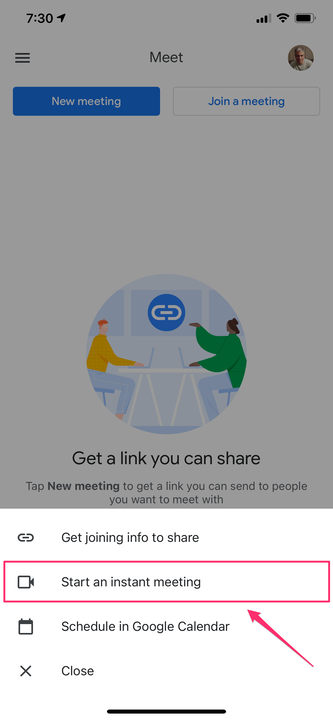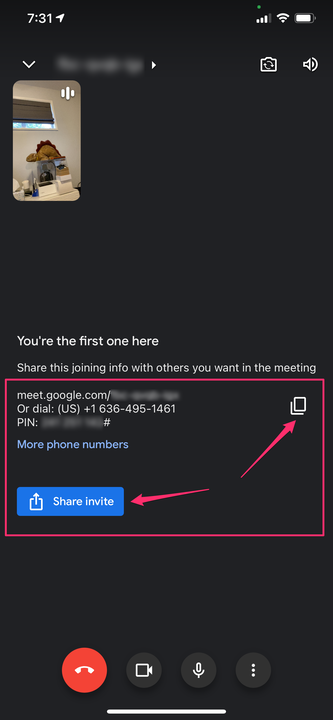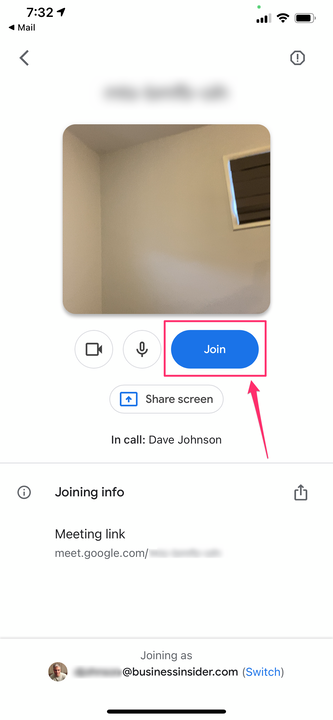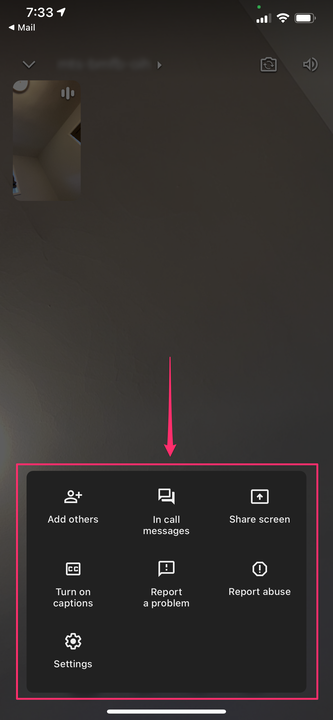So verwenden Sie Google Meet auf einem iPhone, um eine Videokonferenz zu starten oder ihr beizutreten
- Sie können die Google Meet-App auf einem iPhone verwenden, um unter anderem andere zu einer Besprechung einzuladen oder eine Einladung anzunehmen und anderen Besprechungen beizutreten.
- Mit der iPhone Google Meet App können Sie Videoanrufe mit bis zu 100 Personen und einer Länge von einer Stunde führen.
- Sobald Sie einem Google Meet beigetreten sind, tippen Sie auf die Dreipunkt-Menüschaltfläche, um Ihren Bildschirm freizugeben, weitere Teilnehmer einzuladen, Untertitel zu aktivieren und vieles mehr.
Google Meet ist ein Video-Chat-Dienst, der nicht mehr nur G-Suite – Abonnenten vorbehalten ist, sondern jetzt für alle kostenlos ist, die ein Google-Konto haben. Bis zu 100 Personen können gleichzeitig an einem Meet-Anruf teilnehmen, und Anrufe können bis zu 60 Minuten lang sein – obwohl Google dieses Zeitlimit möglicherweise nicht durchsetzt, können Sie also möglicherweise längere oder sogar unbegrenzte Anrufe tätigen.
Erste Schritte mit Google Meet
Auf Ihrem iPhone müssen Sie die App aus dem App Store installieren. Wenn Sie die App zum ersten Mal ausführen und mehr als ein Google-Konto mit Ihrem iPhone verbunden haben, müssen Sie auswählen, welches Konto Sie mit Meet verwenden möchten. Danach können Sie einen Anruf tätigen.
So starten Sie ein Google Meet auf Ihrem iPhone
1. Starten Sie die Meet-App und tippen Sie dann oben auf dem Bildschirm auf „Neues Meeting”.
2. Tippen Sie im Popup-Fenster auf „Instant-Meeting starten”.
Google Meet hat eine einfache Benutzeroberfläche mit nur zwei Optionen oben auf dem Bildschirm.
3. Das Meeting beginnt und Sie sehen Meeting-Informationen für Ihre Teilnehmer. Um die Informationen an andere Personen zu senden, tippen Sie auf „Einladung teilen” und wählen Sie aus, wie Sie sie teilen möchten – beispielsweise per SMS oder E-Mail. Alternativ können Sie auf das Symbol „Kopieren” tippen (das wie zwei überlappende Rechtecke aussieht), um es selbst in eine Nachricht einzufügen.
Wenn das Meeting beginnt, tippen Sie auf das Symbol „Kopieren” oder die Schaltfläche „Einladung teilen”, um andere zum Meeting einzuladen.
Sie haben auch ein paar andere Optionen. Wenn Sie ein Meeting starten möchten – aber nicht sofort – können Sie auf „Neues Meeting” und dann auf „Teilnahmeinformationen abrufen” tippen. Sie müssen die Informationen teilen, damit andere dem Meeting beitreten können, und Sie müssen dieselben Informationen verwenden, um das Meeting zu starten.
Wenn Sie möchten, können Sie ein Meeting in Google Kalender für ein späteres Datum und eine spätere Uhrzeit planen. Wenn Sie auf „Planen in Google Kalender” tippen, wird die Kalender-App geöffnet und Sie können ein Google Meet als Termin einrichten und gleichzeitig Teilnehmer einladen.
So treten Sie auf Ihrem iPhone dem Google Meet einer anderen Person bei
Um an einem Meeting teilzunehmen, benötigen Sie eine Einladung vom Organisator des Meetings. Sie sollten diese im Allgemeinen per E-Mail, als Textnachricht oder in einer Google Kalender-Meeting-Einladung erhalten.
Der einfachste Weg, an der Besprechung teilzunehmen, besteht darin, auf den Link zu tippen, der die Google Meet-App öffnet und den Organisator der Besprechung benachrichtigt, damit Sie teilnehmen können.
Alternativ können Sie die Google Meet-App starten und auf „An einem Meeting teilnehmen” tippen. Sie müssen den Besprechungscode aus der Besprechungseinladung eingeben oder einfügen.
So verwenden Sie Google Meet während eines Meetings
Nachdem Sie auf den Link geklickt oder den Besprechungscode eingegeben haben, müssen Sie als Organisator der Besprechung auf „Beitreten” tippen, um die Besprechung zu starten. Wenn Sie ein Teilnehmer sind, tippen Sie auf „Um Teilnahme bitten”.
Je nachdem, ob Sie der Organisator oder ein Teilnehmer sind, müssen Sie entweder dem Meeting beitreten oder um Erlaubnis zur Teilnahme bitten.
Wenn das Menü-Overlay in Ihrem Meeting nicht sichtbar ist, tippen Sie auf den Bildschirm. Sie sollten Symbole sehen, um den Anruf zu beenden, die Kamera und das Mikrofon ein- und auszuschalten und das Optionsmenü zu öffnen. Um Ihre Optionen anzuzeigen, tippen Sie auf die drei Punkte unten rechts auf dem Bildschirm. Auf dem Popup-Bildschirm können Sie neben anderen Optionen:
- Andere hinzufügen – damit können Sie die Beitrittsinformationen mit weiteren Personen teilen.
- Nachrichten während des Anrufs senden — Tippen Sie hier, um eine Nachricht an die anderen Teilnehmer in einem Chatfenster zu senden, während der Anruf läuft.
- Bildschirm freigeben – Teilen Sie Ihren Bildschirm mit den anderen Teilnehmern.
- Untertitel einschalten – Aktivieren Sie diese Option, um Untertitel zu sehen, die in Echtzeit erstellt werden, während jede Person spricht.
Tippen Sie auf das Dreipunktmenü, um Ihre Besprechungsoptionen anzuzeigen.